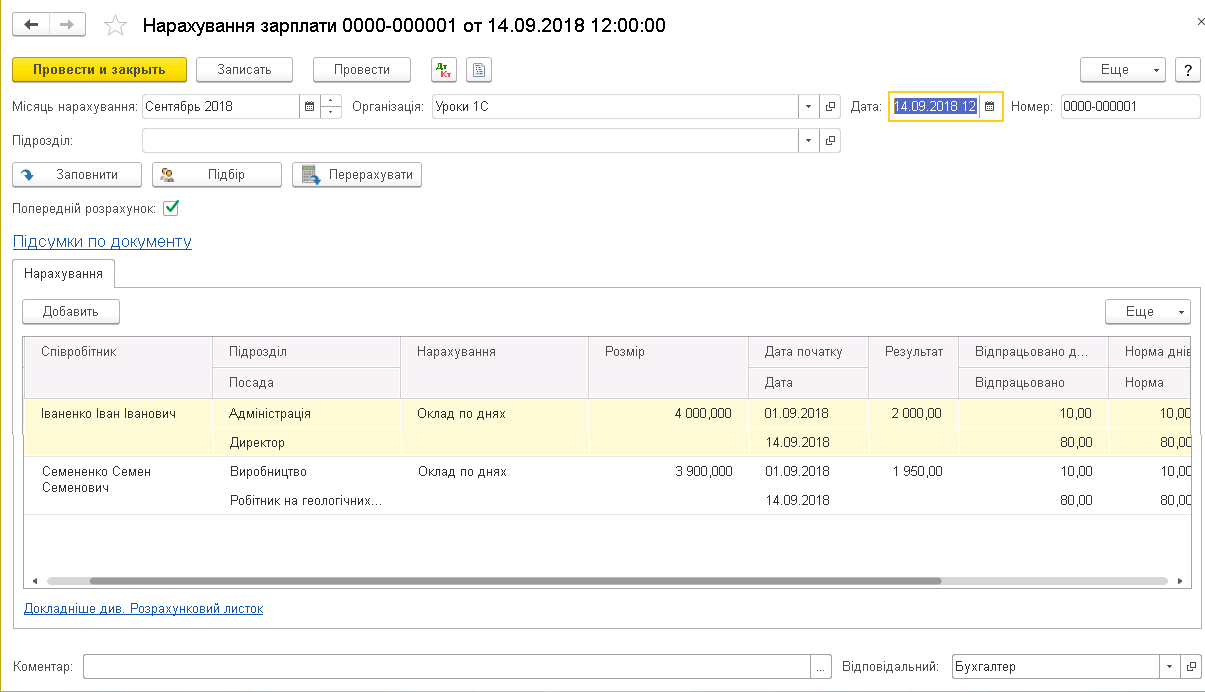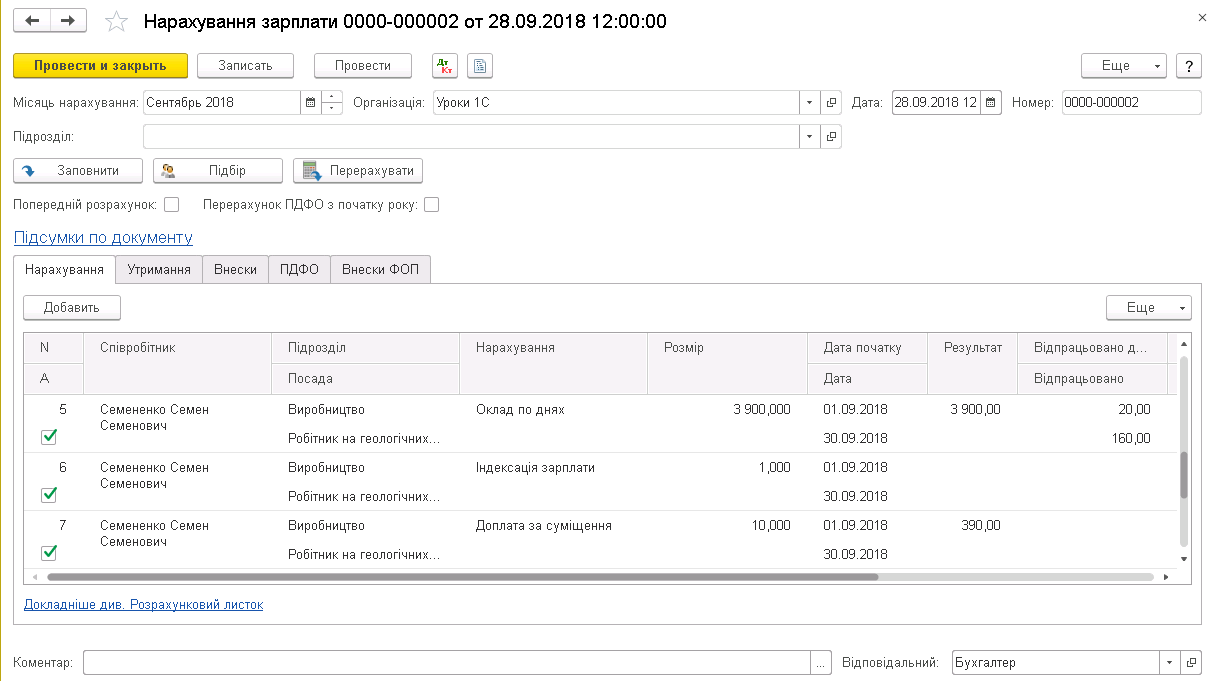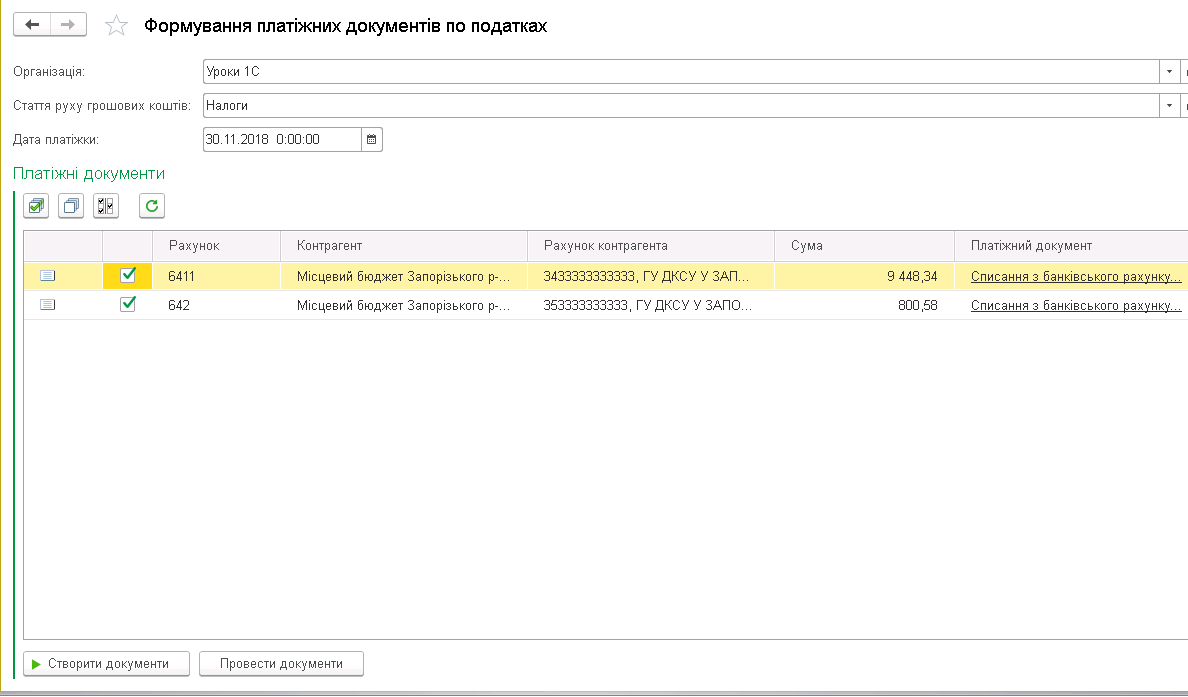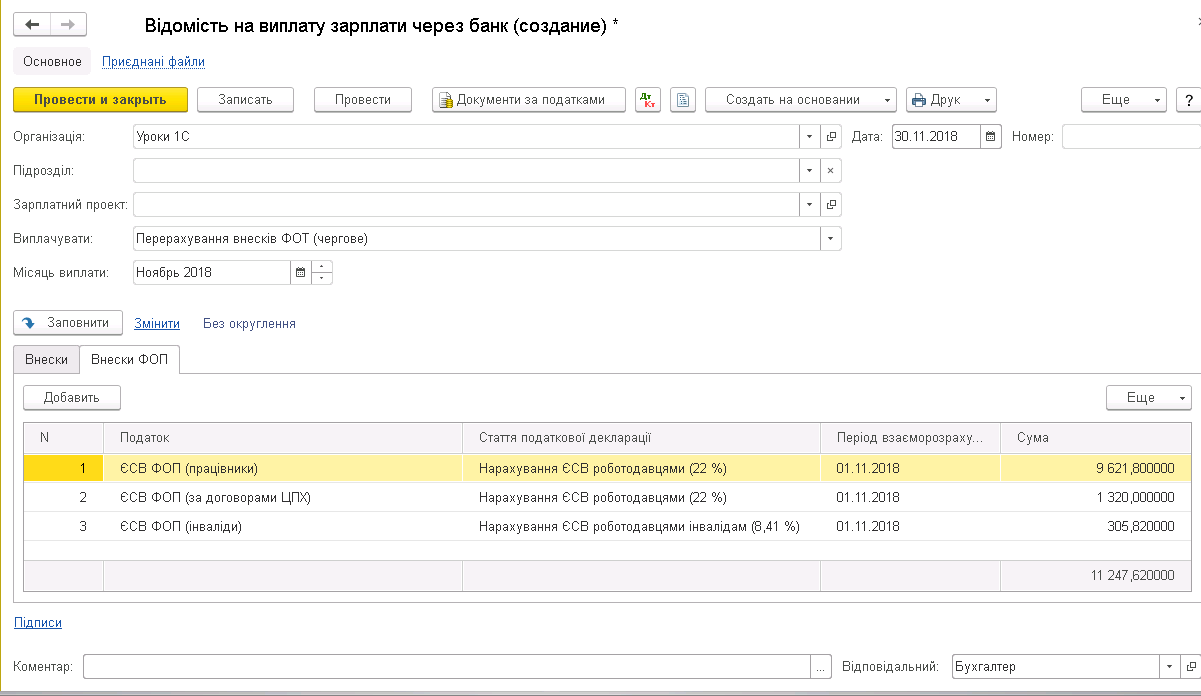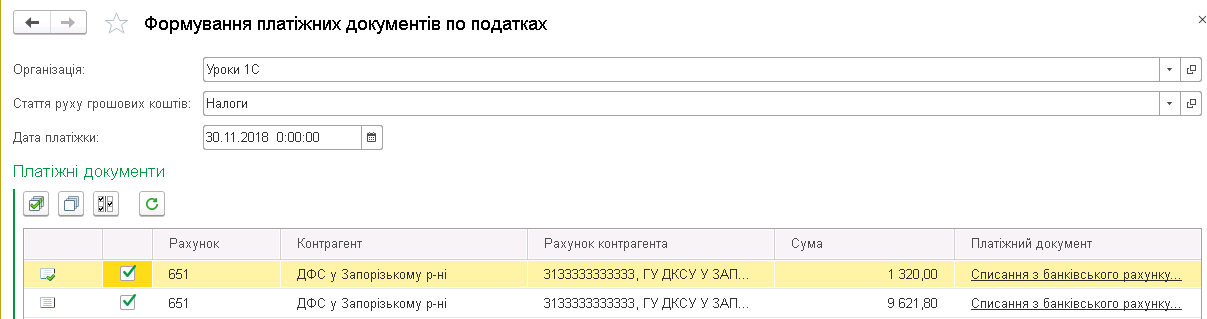Эта статья посвящена операциям по начислению и выплате заработной платы в BAS:Підприємство Бухгалтерія ред. 2.0.
Как начислить аванс в BAS?
Начнем рассмотрение по начислению аванса - зарплаты за первую половину месяца. Прежде всего, создадим документ "Начисление зарплаты" с отметкой в ячейке "Предварительный расчет". Выберите месяц начислений и при необходимости подразделение.
Для автоматического расчета нажмите кнопку "Заполнить" и "Пересчитать". Сумма аванса будет рассчитана, исходя из фактически отработанных дней в первой половине месяца. Обращайте внимание на дату документа, так как количество отработанных дней будет рассчитано с начала периода до даты создания документа.
Проведите документ. Согласно этому документу не будут сформированы бухгалтерские проводки, так как он является предварительным расчетом. Однако полученные суммы будут использованы для перечисления налогов и выплаты сотрудникам.
Перейдем к этим операциям.
В подразделе "Выплата зарплаты" создадим документ "Ведомость в банк" или "Ведомость в кассу" в зависимости от способа расчета с работниками: в безналичной форме или наличными. Заполним поля документа. В поле "Выплачивать" выберите вид выплаты "Аванс (по предварительному расчету)". Укажите подразделение, если речь идет о выплате аванса отдельному подразделению, иначе оставьте поле "Подразделение" незаполненным. Это касается и поля "Зарплатный проект". Заполните его в случае, когда выплата работникам будет осуществлена по одному конкретному договору с банком (зарплатному проекту), иначе оставьте его пустым. Отметьте месяц выплаты в соответствующем поле.
После этого нажмите поочередно кнопки "Заполнить", "Рассчитать". В документе будут рассчитаны суммы НДФЛ, военного сбора, ЕСВ и суммы сотрудникам "к выплате". Следует провести документ, хоть бухгалтерские проводки по ним сформированы не будут.
Для создания платежных документов нажмем на кнопку "Документы по налогам" и перейдем в обработку "Формирование платежных документов по налогам". Суммы налогов и сборов, которые рассчитаны в платежной ведомости, уже перенесены в обработку. Отметьте выбранные платежи. После этого нажмите поочередно кнопки "Создать документы" и "Провести документы". В результате будут созданы и проведены документы "Списание с банковского счета".
Если выплаты сотрудникам осуществляются на карточные банковские счета, тогда на основании "Ведомости в банк" создайте документ "Списание с банковского счета". При условии выплаты наличными - сформируйте "Расходный кассовый ордер" на основании "Ведомости в кассу". Вполне допустимо одним РКО оформить выплату всем сотрудникам, если к нему прилагается ведомость на выплату наличных. Печатная форма "Ведомости в кассу" доступна по кнопке "Печать".
Как начислить зарплату в BAS?
Перейдем к операциям по начислению заработной платы. Сформируйте документ "Начисление зарплаты". Заполните поля "Месяц начисления" и "Подразделение", если происходит начисление отдельному подразделению.
Далее воспользуйтесь кнопкой "Заполнить" для автоматического заполнения документа плановыми начислениями (оклад по дням, по часам, индексация и другое). Если работник отработал неполный рабочий месяц, нужно выставить даты начала и конца отработанного периода. По кнопке "Пересчитать" будут рассчитаны фактический размер оплаты труда за обозначенный период, также налоги, взносы, плановые удержания (например, алименты). Проведите документ.
Проводки будут сформированы, если в "Настройках учета зарплаты по организации" не установлена отметка в поле "Проводки по отражению зарплаты формируются в бухгалтерском учете в конце периода" (раздел "Зарплата и кадры", подраздел "Справочники и настройки"). Иначе проводки будут созданы по документу "Отображение зарплаты в бухгалтерском учете". В обоих случаях для их формирования будут использованы сведения справочника "Способы отражения зарплаты в регламентированном учете".
Для анализа начислений, удержаний, взносов, налогов, проводок перейдите по гиперссылке "Итоги по документу". Расшифровку рассчитанных сумм просмотрите, нажав на знак у соответствующего поля. На закладке "Начисления" по гиперссылке "Подробнее см. Расчетный листок" есть возможность просмотреть расчеты с отдельным сотрудником.
Перечисление налогов и взносов в BAS
Этот процесс происходит в два этапа.
На первом этапе в подразделе "Выплата зарплаты" создадим документ "Ведомость в банк" ( "Ведомость в кассу") с видом выплаты "Очередная выплата" (поле "Выплачивать").
После заполнения и проведения документа по кнопке "Документы по налогам" перейдем в обработку "Формирование платежных документов по налогам" для создания документов "Списание с банковского счета". Обратите внимание, что на основании ведомости с видом выплаты "Очередная выплата" возможно сформировать только платежные документы по НДФЛ и военному сбору, но не по ЕСВ!
На основании этой же ведомости для выплаты средств работникам создайте документ "Списание с банковского счета" или "Расходный кассовый ордер".
На втором этапе для уплаты единого социального взноса сформируем, заполним и проведем еще одну "Ведомость в банк", но с видом выплаты "Перечисление взносов ФОТ (очередное)".
Воспользуемся обработкой "Формирование платежных документов по налогам" для создания платежных документов по уплате ЕСВ.
Посмотреть платежные документы можно в подразделе "Банк" раздела "Банк и касса".
Для анализа начислений и выплаты зарплаты есть возможность, кроме стандартных бухгалтерских отчетов, воспользоваться рядом внутренних отчетов подраздела "Зарплата" раздела "Зарплата и кадры".
Надеемся, что наша статья будет полезной для вас и поможет предотвратить возникновение ошибок.